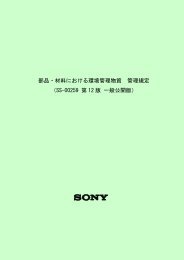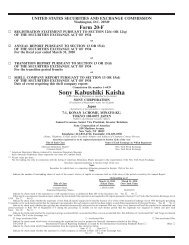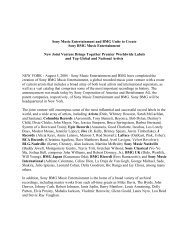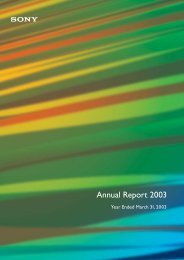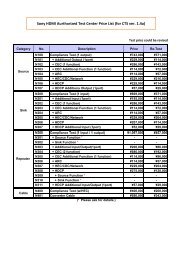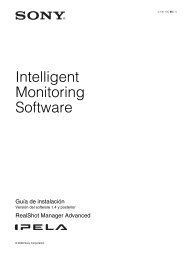Create successful ePaper yourself
Turn your PDF publications into a flip-book with our unique Google optimized e-Paper software.
Para retirar la bandeja de papel<br />
Agarre la parte inferior de la bandeja de papel, levántela<br />
mientras la mantiene en horizontal y tire de ella para<br />
extraerla.<br />
Preparación de una tarjeta de<br />
expansión CompactFlash<br />
Para utilizar las siguientes funciones, se requiere una<br />
tarjeta de expansión Compact Flash:<br />
• Impresión de marcos<br />
• Visualización de imágenes promocionales<br />
• Introducción de texto<br />
• Exportación de registros del sistema y registros de<br />
impresión<br />
• Impresión con la comunicación Bluetooth<br />
Para crear la tarjeta de expansión CompactFlash, se utiliza<br />
una tarjeta CompactFlash disponible en establecimientos<br />
comerciales.<br />
La tarjeta CompactFlash puede ser de Tipo I, Tipo II o<br />
Microdrive.<br />
Le recomendamos que utilice una tarjeta CompactFlash de<br />
como mínimo 512 MB de espacio libre.<br />
Si ha copiado los datos del CD-ROM en una tarjeta de<br />
memoria que no era una tarjeta CompactFlash, necesitará<br />
utilizar la unidad para copiar los datos de esa tarjeta de<br />
memoria a la tarjeta CompactFlash.<br />
Para obtener más información sobre cómo copiar datos,<br />
consulte “Separador Plantilla” en la página 25.<br />
Inserción de la tarjeta de expansión<br />
CompactFlash<br />
1 Abra la compuerta lateral.<br />
Capítulo 2 Preparativos<br />
Creación de la tarjeta de expansión<br />
CompactFlash<br />
El CD-ROM suministrado contiene plantillas de muestra<br />
de impresiones de marcos e imágenes promocionales de<br />
muestra. Puede crear una tarjeta de expansión<br />
CompactFlash copiando estos datos en una tarjeta<br />
CompactFlash mediante su ordenador. Si su ordenador no<br />
puede utilizar tarjetas CompactFlash, puede copiar<br />
temporalmente los datos en otro tipo de tarjeta de memoria<br />
y, a continuación, copiarlos en la tarjeta CompactFlash<br />
mediante la unidad.<br />
1 Inserte la tarjeta CompactFlash en el ordenador.<br />
2 Copie las imágenes promocionales.<br />
Cree la carpeta “\<strong>Sony</strong>\UPCR\” en la carpeta raíz de la<br />
tarjeta CompactFlash y copie toda la carpeta<br />
“\<strong>Sony</strong>\UPCR\Promotion” en la primera desde el CD-<br />
ROM suministrado.<br />
3 Copie las plantillas de impresión de marcos.<br />
Las plantillas se encuentran almacenadas en la carpeta<br />
“\<strong>Sony</strong>\UPCR\Template” del CD-ROM suministrado.<br />
La carpeta se divide en subcarpetas para cada tamaño<br />
de impresión (3×5, 4×6 y 5×7). Cree la carpeta<br />
“\<strong>Sony</strong>\UPCR\Template” en la carpeta raíz de la<br />
tarjeta CompactFlash y copie toda la carpeta<br />
correspondiente a los tamaños de impresión deseados.<br />
Se requiere una tarjeta CompactFlash con un mínimo<br />
de 512 MB de espacio libre para copiar todos los datos<br />
almacenados en el CD-ROM.<br />
2 Inserte la tarjeta de expansión CompactFlash que ha<br />
creado en la ranura de la tarjeta de expansión<br />
CompactFlash.<br />
Instalación<br />
19


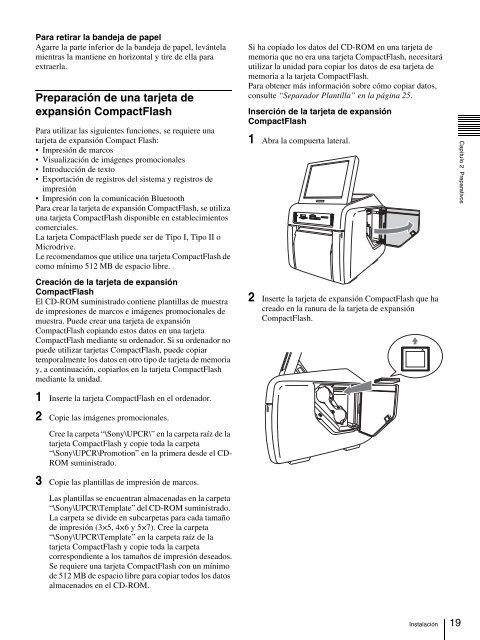

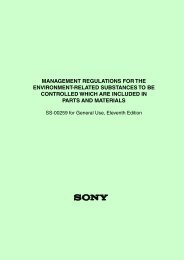

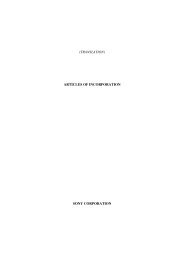
![PDF [4833KB] - Sony](https://img.yumpu.com/26420643/1/190x235/pdf-4833kb-sony.jpg?quality=85)